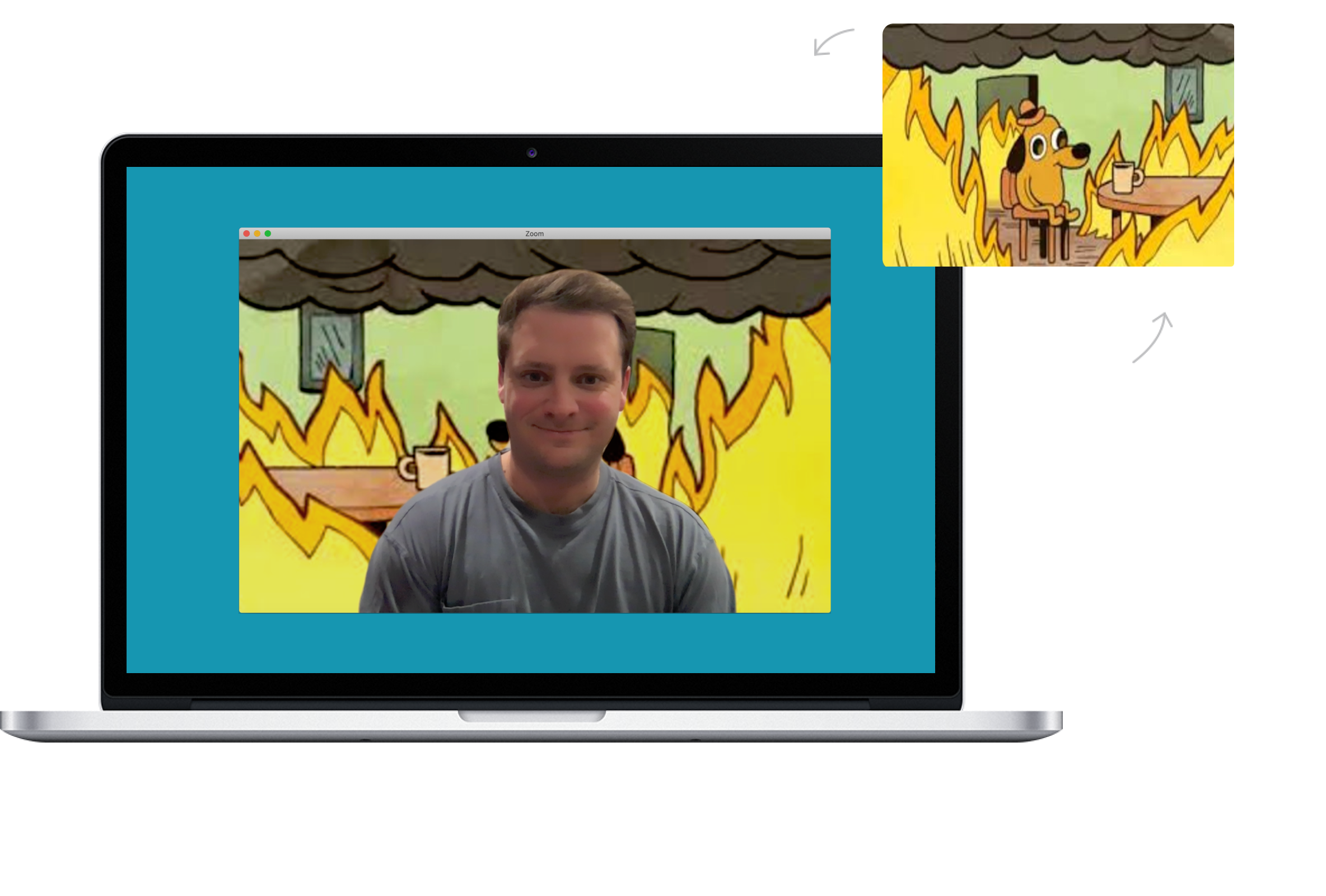
كيفية تغيير الخلفية أثناء مكالمات فيديو Zoom أثناء الاجتماع بجهاز iPhone / iPad / Mac / الكمبيوتر الشخصي: بسبب جائحة COVID 19 ، يستخدم العالم الآن تقنيات مختلفة للبقاء في أمان. يعد العمل من المنزل من أعظم الإجراءات التي يتخذها ملايين الأشخاص حول العالم. نعم ، يفضل الكثيرون القيام بأنشطتهم وهم يعملون من راحة منازلهم.
وبسبب ذلك ، فإن احتياجات مكالمات الفيديو الجماعية هم في الجانب المرتفع. كل ذلك بفضل Zoom الذي يمكّن ما يصل إلى 100 شخص من عقد اجتماعات المؤتمر. الجزء الأكثر إثارة للاهتمام هو أن Zoom سهل الاستخدام ، مما يمنحنا العديد من الميزات التي تجعل مكالمات الفيديو على التطبيق ممتعة.
إحدى الميزات التي سنناقشها هنا هي القدرة على تغيير خلفيتك وإخفاء غرفتك الفوضوية أثناء إجراء مكالمات الفيديو. هذا يعني أنه يمكنك العمل مع جهاز الكمبيوتر الخاص بك ، وعقد اجتماعًا بينما سيكون أطفالك في نفس الغرفة مع ألعابهم المنتشرة في كل مكان ولا يزال لا أحد يلاحظهم أو يراهم من خلال مكالمة الفيديو.
هنا يوفر لك Zoom خيارًا لإخفاء خلفيتك حتى لا يحدث لك ما حدث لرجل البي بي سي الذي كان في المقابلة المباشرة أدناه.

إذا كنت تستخدم Skype ، فيجب عليك أيضًا مراجعة دليلنا الموجود على كيفية تعتيم الخلفية الخاصة بك أثناء إجراء مكالمة فيديو.
تغيير الخلفية أثناء تكبير مكالمات الفيديو: الميزات
- هذه الميزة متاحة لمستخدمي أجهزة الكمبيوتر الشخصية وأجهزة Mac و iPhone.
- لكي تعمل بشكل مثالي ، ستحتاج إلى جهاز كمبيوتر جديد إلى حد ما به وحدة معالجة مركزية حديثة ثنائية النواة أو رباعية النواة على الأقل.
- لن تعمل بشكل جيد إذا قمت بالتحرك في كل مكان.
- لا يبدو أنه يعمل مع وجوه متعددة.
كيف تخفي خلفيتك أثناء مكالمات الفيديو عبر Zoom على iPhone و iPad
الجزء الأكثر إثارة للاهتمام في ميزة Zoom الخلفية الافتراضية هو أنها متاحة لمستخدمي iPhone. لتغيير الخلفية أثناء مكالمات الفيديو على Zoom ، اتبع الخطوات أدناه.
خطوة 1 على جهاز iPhone الخاص بك أثناء إجراء مكالمة فيديو Zoom ، اضغط على زر المزيد.
خطوة 2 الآن حدد Virtual Background ثم حدد الخلفية الافتراضية التي تختارها.
الخيارات هنا محدودة مقارنة بأجهزة الكمبيوتر ولكن لا يزال بإمكانك استخدام خلفية مخصصة إذا كنت ترغب في ذلك.
كيفية تغيير الخلفية أثناء مكالمات الفيديو على جهاز Mac أو الكمبيوتر الشخصي
باستخدام جهاز Mac أو الكمبيوتر الشخصي ، يمكنك تغيير خلفية مكالمات فيديو Zoom دون الحاجة إلى إجراء مكالمة أولاً. هذه الميزة مفيدة لأنها تمنحك الوقت لاختيار الخلفية التي تحبها مسبقًا. اتبع الخطوات أدناه لتغيير خلفيتك في مكالمة فيديو Zoom.
خطوة 1 افتح تطبيق Zoom على جهاز Mac أو الكمبيوتر الشخصي
خطوة 2 ثم انقر فوق إعدادات الترس الموجود في الزاوية العلوية اليمنى وانتقل إلى خيار الخلفية الافتراضية في النافذة المنبثقة.
خطوة 3 هنا ، توجد خمس خلفيات افتراضية مختلفة يمكنك الاختيار من بينها. في المرة الأولى التي تحدد فيها تحديدًا ، سيُطلب منك تنزيلها أولاً.
يمكنك أيضًا استخدام صورة أو مقطع فيديو مخصص كخلفية لك أيضًا. فقط انقر فوق "+ثم حدد مصدر الصورة / ملف الفيديو الذي قمت بتنزيله على جهاز الكمبيوتر الخاص بك.
لا تبدو الخلفية الافتراضية في Zoom احترافية ، لذا قد ترغب في استخدام خلفية مخصصة خاصة بك. يمكنك استخدام صور Google للبحث عن المزيد من Zoom background.
خطوة 4 يرجى عدم التحرك أثناء مكالمة الفيديو لأن هذا قد يؤثر على الخلفية.
يمكنك أيضًا تغيير الخلفية أثناء مكالمة الفيديو من خلال النقر على السهم لأعلى بجانب زر إيقاف الفيديو ثم "اختر الخلفية الافتراضية' اختيار.
فيديوهات خلفية افتراضية مجانية للتكبير
يمكنك تنزيل خلفية افتراضية مجانية لمكالمة فيديو Zoom على Canva واستخدامها في الاجتماع. ما عليك سوى الانتقال إلى هناك واختيار أي شخص تريده أو أفضل من ذلك ، يمكنك أيضًا الحصول على خلفية جيدة منه بهيكل.
الآن ، ما هي تجربتك مع اجتماع Zoom الافتراضي ، هل تستمتع بتغيير الخلفية دائمًا؟ سنحب أن نسمع منك في قسم التعليقات.






اترك تعليق